- লেখক Jason Gerald [email protected].
- Public 2023-12-16 10:57.
- সর্বশেষ পরিবর্তিত 2025-01-23 12:08.
ফায়ারফক্স একটি ফ্রি, ওপেন সোর্স ওয়েব ব্রাউজার যা উইন্ডোজ, ওএসএক্স, লিনাক্স, আইওএস এবং অ্যান্ড্রয়েড সহ বিস্তৃত প্ল্যাটফর্মের জন্য সমর্থন করে। ওয়েবসাইটগুলি বুকমার্ক করে, আপনি আপনার পছন্দসই সাইটগুলি ঘন ঘন দেখতে এবং সংরক্ষণ করতে এবং পরিচালনা করতে পারেন। কিভাবে ফায়ারফক্সে আপনার পছন্দের ওয়েবসাইটগুলিকে একাধিক প্ল্যাটফর্ম জুড়ে বুকমার্ক করতে হয় তা জানতে এই সহজ নির্দেশিকাটি ব্যবহার করুন।
ধাপ
2 এর 1 পদ্ধতি: একটি ডেস্কটপ কম্পিউটারে ফায়ারফক্সের মাধ্যমে
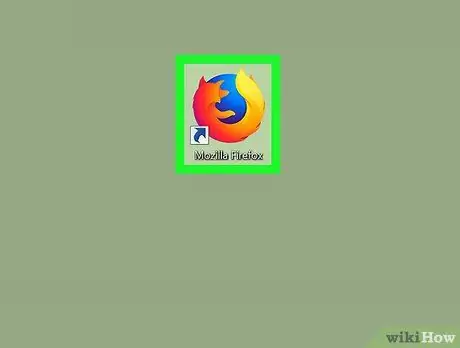
ধাপ 1. ফায়ারফক্স খুলুন এবং যে পৃষ্ঠায় আপনি বুকমার্ক করতে চান সেখানে যান।
অনুসন্ধান বার নির্বাচন করুন এবং ঠিকানা লিখুন। আপনি যেকোন ওয়েব পেজ বুকমার্ক করতে পারেন।
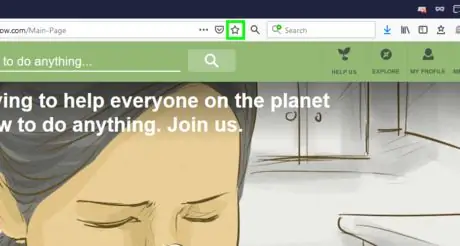
ধাপ 2. "বুকমার্কস" বোতামে ক্লিক করুন।
স্ক্রিনের শীর্ষে অ্যাড্রেস বারে, স্টার আইকনে ক্লিক করুন। এই আইকনটি ক্লিক করার পরে রঙ পূরণ করবে এবং পৃষ্ঠাটি বুকমার্কের তালিকায় যুক্ত হবে।
উইন্ডোজ বা ওএসএক্স -এ, আপনি কীবোর্ড শর্টকাট Ctrl + D বা Cmd + D ব্যবহার করতে পারেন।
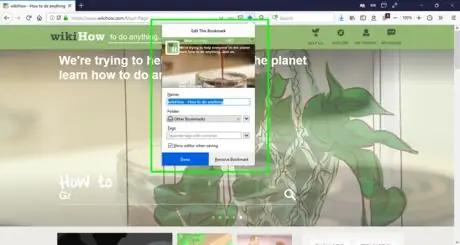
পদক্ষেপ 3. পছন্দসই হিসাবে সেট করতে বুকমার্ক সম্পাদনা করুন।
সেটিংস পপ-আপ উইন্ডো স্বয়ংক্রিয়ভাবে প্রদর্শিত হবে যখন আপনি একটি বুকমার্ক সংরক্ষণ করবেন। আপনি বুকমার্কের নাম পরিবর্তন করতে পারেন, বুকমার্ক ফোল্ডারে এর অবস্থান পরিবর্তন করতে পারেন, বুকমার্ক যুক্ত করতে পারেন, অথবা মুছে দিতে পারেন। পরিবর্তনগুলি সংরক্ষণ করতে সম্পন্ন বোতাম টিপুন। ডিফল্টরূপে, বুকমার্কগুলি "অন্যান্য বুকমার্কস" ফোল্ডারে সংরক্ষণ করা হয়।
- আপনি বুকমার্ক করা পৃষ্ঠাটি অ্যাক্সেস করে এবং তারকা আইকনে ক্লিক করে যে কোনও সময় পপ-আপ উইন্ডো দেখতে পারেন।
- যদি বুকমার্ক টুলবার সক্রিয় না থাকে, তাহলে পৃষ্ঠার শীর্ষে টাইটেল বারে ডান ক্লিক করুন এবং "বুকমার্কস টুলবার" নির্বাচন করুন যাতে আপনি সহজেই আপনার বুকমার্ক অ্যাক্সেস করতে পারেন।
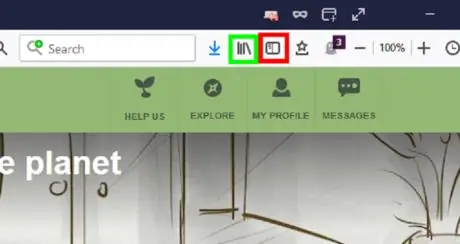
ধাপ 4. বুকমার্ক অ্যাক্সেস এবং সংশোধন করুন।
"লাইব্রেরি" আইকনটি চাপুন (যা তাকের উপর একটি বইয়ের মতো এবং চিত্রের মধ্যে সবুজ দ্বারা চিহ্নিত) এবং "বুকমার্কস" নির্বাচন করুন। একটি নতুন ফলক খুলবে এবং আপনি সেই ফলকের মাধ্যমে আপনার সংরক্ষিত বুকমার্কগুলি অনুসন্ধান, পরিচালনা, পুনnameনামকরণ বা মুছে ফেলতে পারেন।
-
ব্রাউজার উইন্ডোতে বুকমার্ক সাইডবার প্রদর্শন করতে আপনি "দেখান" সাইডবার বোতামটি (চিত্রটিতে লাল দ্বারা চিহ্নিত) ক্লিক করতে পারেন।
উইন্ডোজ এবং ওএসএক্স প্ল্যাটফর্মে বুকমার্ক সাইডবার খোলার জন্য কীবোর্ড শর্টকাট Ctrl + B বা Cmd + B ব্যবহার করা যেতে পারে।
2 এর পদ্ধতি 2: একটি মোবাইল ডিভাইসে ফায়ারফক্সের মাধ্যমে
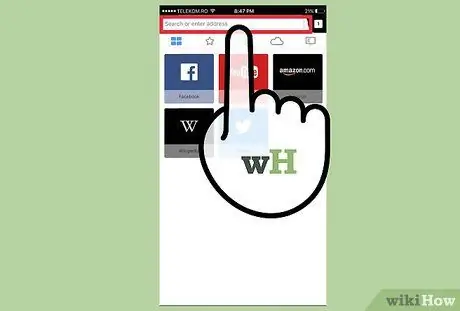
ধাপ 1. ফায়ারফক্সে, আপনি যে ওয়েবসাইটটি বুকমার্ক করতে চান তা ব্রাউজ করুন।
অনুসন্ধান বার নির্বাচন করুন এবং উপযুক্ত ওয়েব ঠিকানা লিখুন।
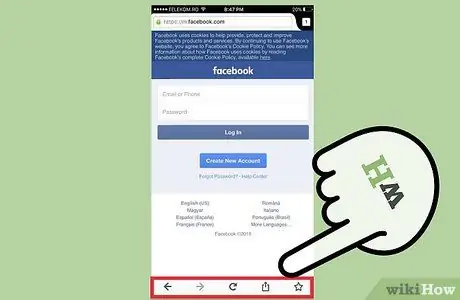
পদক্ষেপ 2. অপশন মেনু খুলুন।
অ্যান্ড্রয়েড ডিভাইসে, এই মেনুটি উইন্ডোর উপরের ডান কোণে তিনটি উল্লম্ব বিন্দু আইকন দ্বারা নির্দেশিত হয়। iOS ডিভাইস ব্যবহারকারীরা এই ধাপটি এড়িয়ে যেতে পারেন।
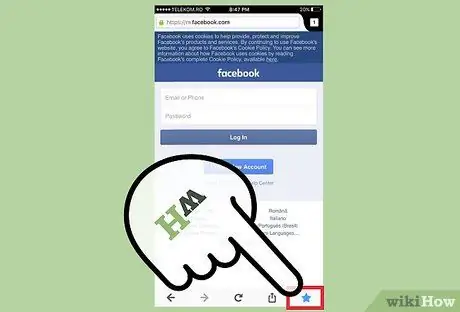
ধাপ 3. স্টার আইকন স্পর্শ করুন।
অ্যান্ড্রয়েড ডিভাইসে, এই আইকনটি বিকল্প মেনুতে রয়েছে। আইওএস ডিভাইসে, এই আইকনটি পর্দার নীচে নেভিগেশন নিয়ন্ত্রণ বোতামে রয়েছে। একবার আইকনটি স্পর্শ করলে, বুকমার্কটি পৃষ্ঠায় যুক্ত হবে।
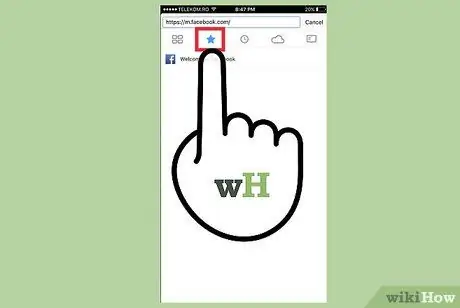
ধাপ 4. বুকমার্ক অ্যাক্সেস করুন।
অনুসন্ধান বার স্পর্শ করুন অথবা একটি নতুন ট্যাব খুলুন। বুকমার্ক করা পৃষ্ঠাগুলি সার্চ বারে একটি তারকা দিয়ে চিহ্নিত করা হয় যখন আপনি উপযুক্ত বা সম্পর্কিত কীওয়ার্ড টাইপ করেন।
- নতুন ট্যাবে একটি বুকমার্ক বোতাম রয়েছে যা বুকমার্ক করা পৃষ্ঠাগুলির একটি তালিকা প্রদর্শন করবে।
- আপনি অনুসন্ধান বার বা নতুন ট্যাব ইন্টারফেস থেকে বুকমার্কগুলি সরাতে পারেন।






